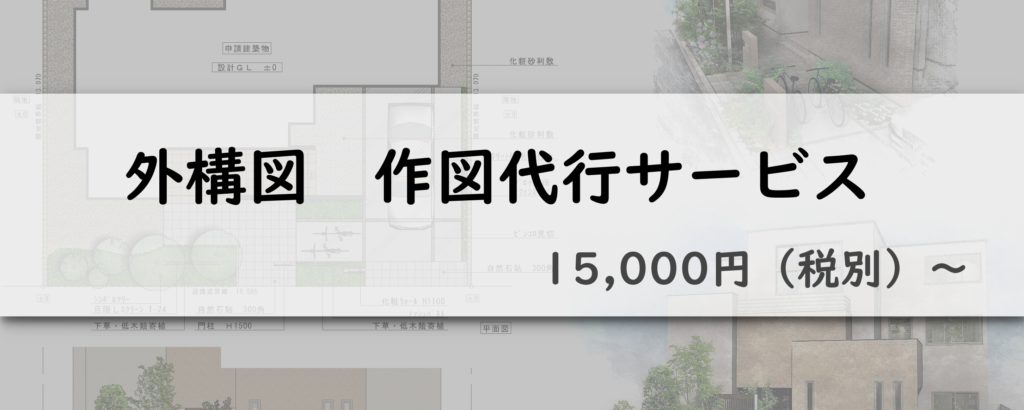この度は「RIKCADユーザーのためのゼロからはじめるTwinmotion入門講座」をご受講いただきありがとうございます。一緒にはじめの一歩を踏み出しましょう!
この講座ではRIKCADV10、Twinmotion2021の画面で解説しております。
画面まわりなど最新バージョンとは異なる場合がございます。
練習用にサンプルデータをご用意いたしました。
ダウンロードしてご利用ください。
◆RIKCAD PLNデータ
Contents
はじめに
この講座の趣旨、目標を説明しています。
※動画右下の歯車マークを押すと、画像品質・再生速度が変えられます。
※PC以外のデバイスでは、埋め込み動画が表示されないため、動画リンクからご覧ください。
はじめに
1.Twinmotionでできること
こちらのパートでは、Twinmotionでできる事をご紹介しています。
Twinmotionというと動画のイメージが強いですが、それ以外にも活用方法がいろいろとあります。
ぜひこちらの動画を観て、皆様の会社ではどのように活用できそうか考えてみてください。
1.Twinmotionでできること
2.インストールと基本設定
こちらのパートではインストールの方法を説明しています。
※RIKCAD V11の場合はプラグインのインストールが不要になりましたが、動画の通りにすべてインストールしても問題ありません。
入手サイトはこちらです。 Twinmotion – Unreal Engine
既にインストール済みの方は、5:40からの日本語設定の方法だけご覧ください。
3.RIKCADとダイレクトリンクしてみよう
※RIKCAD V11の場合はダイレクトリンクの操作方法が変更になっています。
RIKCADのマニュアルをご覧ください。
このパートでは、RIKCADとのダイレクトリンクの方法、RIKCADならではのトラブル解消方法、基本操作を説明しています。
0:00 ダイレクトリンクの方法(RIKCAD V10,V9の場合)
1:26 RIKCADならではのトラブル解消方法(各バージョン共通)
※Twinmotion2022では厚みゼロのスラブやメッシュ・葉も表示されるように改善されたようです。
7:34 視点変更(各バージョン共通)
10:54 木や人の配置(各バージョン共通)
18:22 テクスチャーの変更(各バージョン共通)
3.RIKCADからデータをダイレクトリンクしてみよう
窓についてはこちらのYoutubeで詳しく検証しています。
4.プロジェクトの環境設定
こちらのパートでは、ひとつひとつのプロジェクトの方位、背景、天候などの設定方法について説明しています。
4.プロジェクトの環境設定
5.静止画をつくってみよう
ではいよいよ、静止画をつくってみましょう。
まずは昼パースをつくってみましょう。
こちらの動画では、カメラの設定方法、影の出し方、明るさ設定、エクスポート(JPEG出力)について説明しています。
0:00 カメラの設定方法
5:19 影の出し方
7:26 明るさ設定
9:07 エクスポート
5.静止画をつくってみよう
続きまして夜景を作ってみましょう。
Twinmotionは夜景が非常に得意です。
これだけマスターするだけでも十分活用できます。
0:00 窓を光らせる
3:34 ライトの設置方法
11:16 明るさ設定
6.動画をつくろう
ではお待ちかねの動画作成パートです。
まずTwinmotionでどのように動画を作成したらよいかを説明していきます。
0:00 シーンのつくりかた
2:56 初心者がやりがちなカメラワーク
5:11 基本のカメラワーク
次は動画編集についてです。
今回はほんの触りだけを説明しています。ソフトは有料ソフトFilmoraXを用いて説明していますが、無料の動画編集ソフトでも構いません。まず何かご入手お願い致します。
Filmoraも無料版が入手できますので、まずはそちらで練習してみるのも良いでしょう。
PC版 無料動画編集ソフト
・VideoPad https://www.nchsoftware.com/videopad/jp/index.html
・Openshot https://www.openshot.org/ja/
・Filmora(無料版)【公式サイト】 Wondershare Filmora(フィモーラ) – 簡単にプロ並みのクオリティ動画編集・動画作成ソフト
アプリ版 無料動画編集アプリ(Appストアで検索してください)
・VILLO
・Adobe Premiere Clip
7.サンプル動画解説
この講座の目標動画を解説しています。ひとつ動画をつくるのにも色々と考えているのね、という事を感じていただければ。
皆様もオリジナリティのある動画をつくってみてください。
8.プレゼンターをつくろう
このパートでは、プレゼンターの作り方を説明しています。
プレゼンタークラウドを使えるようになると、エンドユーザーへの提案の幅が広がります。
また図面盗用防止にもなりますので、ぜひマスターしてご活用ください。
9.プラン変更後の再リンク方法
※RIKCAD V11の場合は操作方法が変更になっています。この方法ではできない可能性があります。
このパートでは、外構プラン変更後、最初に作成したTwinmotionデータに再リンクさせる方法を説明しています。
このパートでは、外構プラン変更後、最初に作成したTwinmotionデータに再リンクさせる方法を説明しています。
RIK公式マニュアルでは、できない、とされていますが、裏技がありました。再リンクが可能になったことでTwinmotionの活用の幅が広がります。
参考リンク集
最後に今後Twinmtionの勉強に役立つリンク集をお付けします。
今後の学習にお役立てください。
お疲れさまでした
ご受講ありがとうございました。今回の講座で得た知識があれば、Twinmotionを業務に取り入れていくことが可能です。
最初は慣れない事が多くたいへんだとは思いますが、後々必ず役に立つスキルです。忘れないうちに、実務に取り入れてみてください。そして、さらにスキルアップして他社との差別化に役立てましょう。
エクステリア&ガーデン設計室coniwaでは、次のようなサービスをご提供しております。
今後もRIKCADユーザー様のお役に立てるようなサービスを開発していきますので、ぜひご利用くださいませ。
外構図作成 16,500円(税込)からご提供しております。
繁忙期や作図スタッフ休暇時のヘルプなどにご利用くださいませ。